В Transkriptor вы можете эффективно управлять своими файлами, создавая рабочие пространства, что позволяет вам сотрудничать с командой и организовывать проекты более продуктивно. Эта функция предоставляет централизованное место для всех ваших транскрипций, что обеспечивает плавное сотрудничество в команде и гарантирует, что ваши файлы остаются хорошо структурированными и легкодоступными.
Нажмите на название рабочего пространства, чтобы открыть страницу в меню навигации слева.
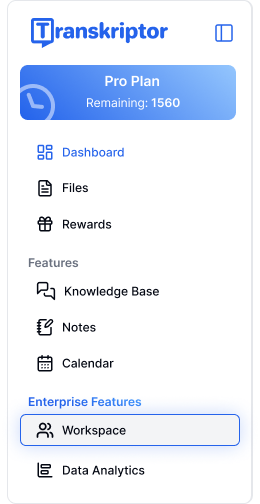
Нажмите Создать рабочее пространство, введите название для вашего рабочего пространства, а затем нажмите Создать, чтобы начать организовывать ваши файлы.
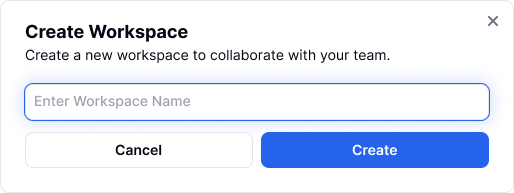
Чтобы переместить один файл, нажмите на 3 точки рядом с файлом и выберите Переместить в рабочее пространство.
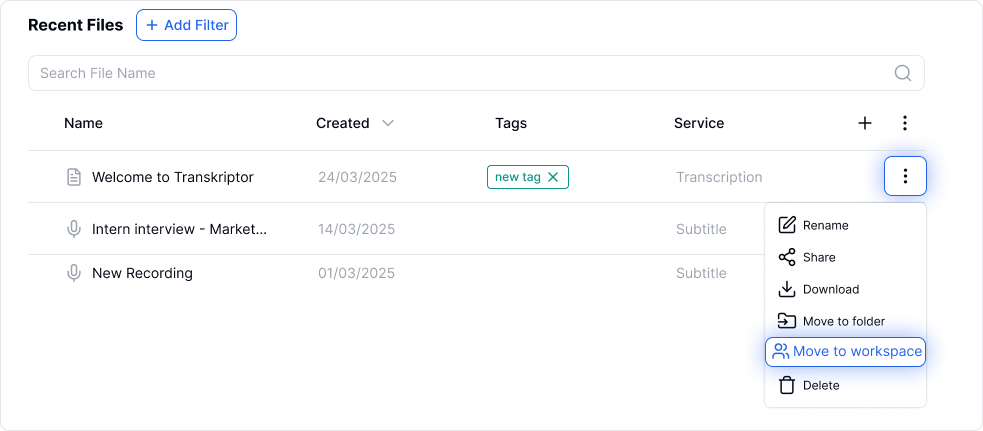
Чтобы выбрать несколько файлов для перемещения, либо установите галочки рядом с каждым файлом, либо используйте опцию «Выбрать все». Затем нажмите на иконку «Переместить в рабочую область».
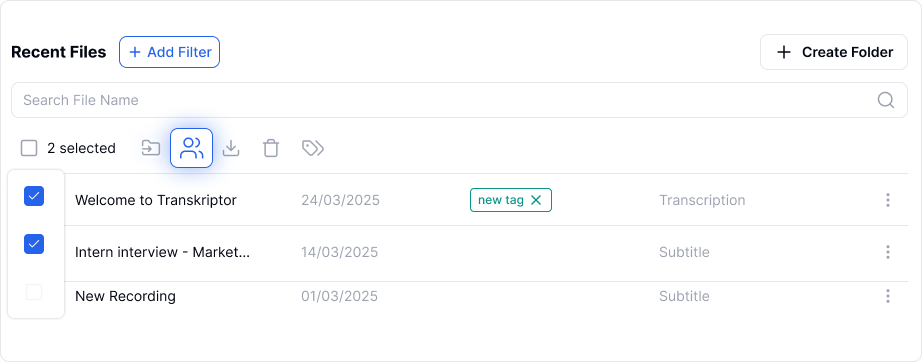
Выберите целевую рабочую область и нажмите «Переместить в рабочую область».
Откройте страницу рабочей области и нажмите на кнопку «Пригласить участника» в левом верхнем боковом меню.

Введите адрес электронной почты участника, которого вы хотите пригласить, и нажмите Отправить приглашение.
На указанный адрес электронной почты будет отправлено письмо. Откройте письмо и нажмите Присоединиться.
Если у приглашённых участников уже есть аккаунт в Transkriptor, они могут присоединиться к рабочему пространству команды, войдя в систему с уже существующим аккаунтом. Если у них ещё нет аккаунта, они могут зарегистрироваться, чтобы присоединиться к рабочему пространству.
После успешного присоединения к рабочему пространству вы можете просмотреть этих участников, нажав на список участников.
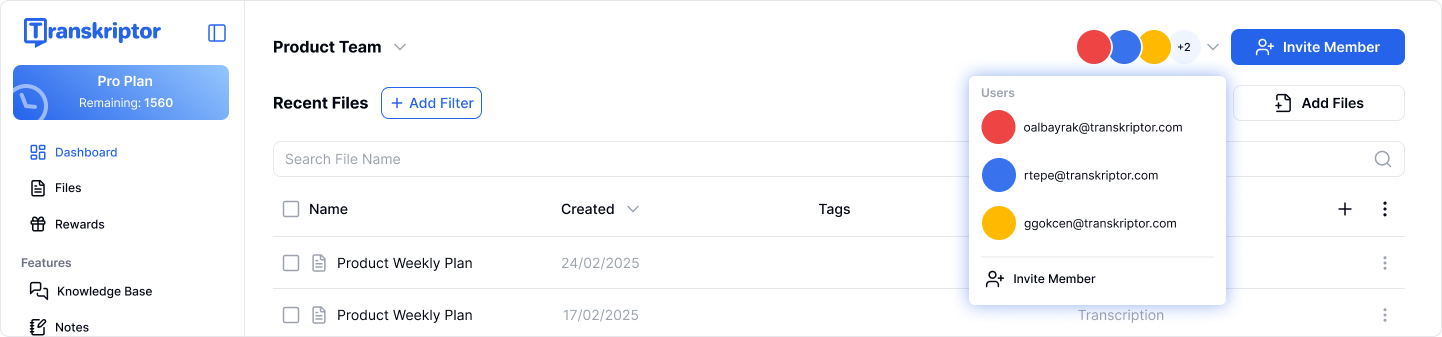
Вы можете удалить участника из рабочего пространства, нажав [x] рядом с его именем в списке участников и подтвердив действие, нажав Продолжить.
Нажмите на имя рабочего пространства, чтобы открыть меню.
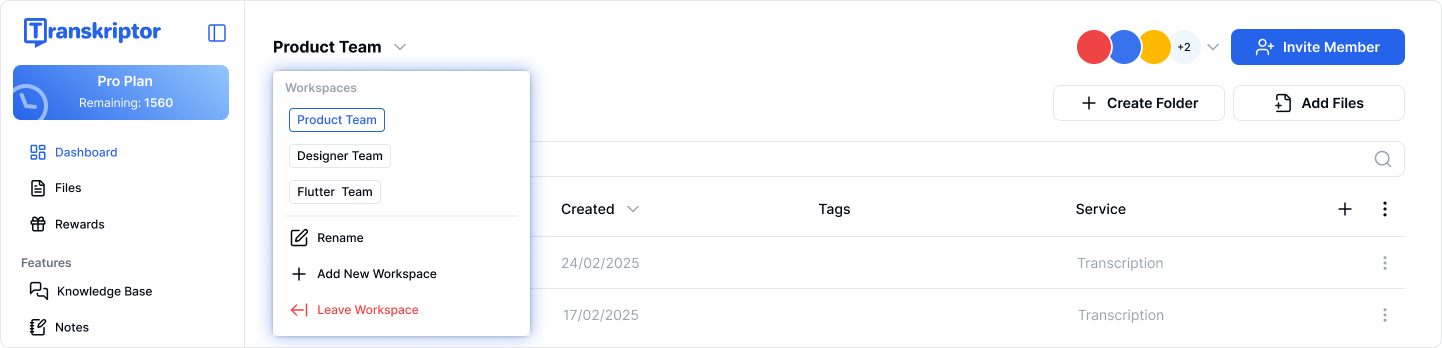
Нажмите Переименовать, чтобы изменить название рабочего пространства, или Покинуть рабочее пространство, чтобы выйти из рабочего пространства.